Ghi lại video, âm thanh, trò chơi và webcam để ghi lại những khoảnh khắc quý giá một cách dễ dàng.
Ảnh chụp màn hình Mac được lưu ở đâu? Đây là cách và nơi bạn có thể tìm thấy chúng!
Bạn có thể đồng ý rằng chụp ảnh màn hình trên máy Mac rất dễ thực hiện và thực hiện, nhưng không phải cho đến khi bạn tìm kiếm đầu ra và bắt đầu hỏi, "Ảnh chụp màn hình được lưu ở đâu trên máy Mac?". Hãy kết thúc quá trình đào sâu vào nhiều tệp và tìm kiếm chúng cho các tính năng của bài đăng này 6 thông tin có giá trị cho bạn biết Mac lưu trữ chúng ở đâu và cách tìm chúng. Bài viết này cũng cung cấp cho bạn công cụ tốt nhất để chụp ảnh màn hình mà không cần xác định ảnh chụp màn hình Mac được lưu ở đâu!
Danh sách hướng dẫn
Phần 1: Ảnh chụp màn hình được lưu ở đâu trên máy Mac? Cách thay đổi đường dẫn lưu trữ Phần 2: Cách tìm nơi lưu trữ ảnh chụp màn hình trên máy Mac Phần 3: Cách tốt nhất để chụp ảnh màn hình trên máy Mac mà không cần tìm vị trí Phần 4: Câu hỏi thường gặp về Ảnh chụp màn hình được lưu ở đâu trên máy MacPhần 1: Ảnh chụp màn hình được lưu ở đâu trên máy Mac? Cách thay đổi đường dẫn lưu trữ
Chụp ảnh màn hình trên máy Mac rất dễ dàng và cung cấp cho bạn nhiều cách khác nhau để chụp ảnh, cho dù bạn muốn chụp toàn bộ màn hình, một phần cụ thể hay một cửa sổ. Nhưng nếu bạn đang thắc mắc "Ảnh chụp màn hình được lưu ở đâu trên máy Mac?" Giống như cách bạn dễ dàng chụp ảnh màn hình, việc tìm kiếm chúng cũng rất dễ dàng.
1. Theo mặc định, Mac lưu trữ ảnh chụp màn hình của bạn trên Máy tính để bàn. Ảnh chụp màn hình sẽ được dán nhãn là "Ảnh chụp màn hình" với [ngày] và [giờ] ảnh được chụp và định dạng tệp [.png] ở cuối. Để chỉ cho bạn cách chụp màn hình trên máy Mac, hãy làm theo các bước khả thi sau:
- Shift+Command+3 để chụp toàn bộ màn hình
- Shift+Command+4 để chụp ảnh màn hình một khu vực cụ thể
- Shift+Command+4+Space để chụp cửa sổ mong muốn
Bước 1Nhấn Lệnh, Shift, Và 5 trên bàn phím của bạn.
Bước 2Sau đó, chọn Menu thả xuống tùy chọn từ Công cụ hiển thị ảnh chụp màn hình trên màn hình của bạn.
Bước 3Sau đó, dưới Cứu để phần, hãy chọn một thư mục cụ thể mà bạn muốn lưu ảnh chụp màn hình của mình. Bạn cũng có thể nhấp vào Vị trí khác nút nếu vị trí bạn muốn chọn không có trong mục lựa chọn.
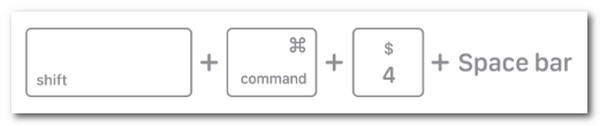
2. Bảng kẹp - Một câu trả lời khác cho câu hỏi "Ảnh chụp màn hình được lưu ở đâu trên Mac?" là sau khi bạn thực hiện quy trình chụp màn hình như Command + Shift + 4, Mac cũng sẽ lưu chúng vào bảng tạm của bạn. Bạn có thể dán chúng vào các ứng dụng của Microsoft như PowerPoint hoặc chương trình Editor như Photoshop.
3. Thư mục ảnh chụp màn hình của ứng dụng - Cũng có những trường hợp ảnh chụp màn hình được lưu trong một thư mục tệp cụ thể. Điều này có nhiều khả năng xảy ra hơn khi bạn chụp ảnh màn hình của một chương trình hoặc ứng dụng cụ thể. Các chương trình này tự động tạo một thư mục trên bộ lưu trữ tệp của bạn dành riêng để lưu trữ ảnh chụp màn hình. Vì vậy, nếu bạn không thấy tệp ảnh chụp màn hình trên Màn hình nền sau khi chụp giao diện chương trình cụ thể, bạn có thể truy cập tùy chọn của chương trình để xem thư mục mặc định của chúng, nơi ảnh chụp màn hình Mac sẽ được lưu.
Phần 2: Cách tìm nơi lưu trữ ảnh chụp màn hình trên máy Mac
Sau khi biết ảnh chụp màn hình được lưu ở đâu trên máy Mac, bạn cũng cần khám phá 3 phương pháp này để tìm nhiều ảnh chụp màn hình dễ dàng hơn trên máy Mac của mình.
Phương pháp 1. Truy cập Cài đặt tùy chọn ứng dụng
Các ứng dụng trên Mac lưu trữ cài đặt người dùng trong tệp cấu hình. Tại đây, bạn có thể "đọc từ" và "ghi vào" (đọc và ghi) bằng các tệp đó thông qua tiện ích tích hợp có tên là Cài đặt mặc định. Tệp cấu hình là com.apple.chụp màn hình, bạn có thể sao chép và dán Lệnh này vào terminal của máy Mac để xem nội dung của nó. Vì vậy, để thêm các thiết lập tùy chỉnh, bạn cần sử dụng lệnh write.
Phương pháp 2. Sử dụng Finder để tìm kiếm ảnh chụp màn hình trên máy Mac
Trình tìm kiếm có chức năng tìm kiếm tích hợp cho phép bạn tìm kiếm ảnh chụp màn hình. Ngoài ra, nó được tích hợp tính năng tự động lưu lại mọi tìm kiếm bạn nhập vào thanh tìm kiếm. Điều này sẽ giúp bạn dễ dàng tìm thấy chúng hơn vào lần tiếp theo bạn muốn xem chúng. Sau đây là cách bạn tìm nơi lưu ảnh chụp màn hình Mac bằng Finder:
Bước 1Khởi chạy một Trình tìm kiếm cửa sổ trên máy Mac của bạn, hãy chọn Tài liệu tùy chọn và nhấp vào Tìm thấy cái nút.
Bước 2Tiếp theo, chọn Máy Mac này; điều này sẽ thiết lập phạm vi tìm kiếm trên thanh tìm kiếm của Finder.
Bước 3Sau đó, trên thanh tìm kiếm ở góc bên phải, nhập kMDItemIsScreenCapture: 1 và sau đó nhấn Đi vào.
Bước 4Đợi Finder liệt kê tất cả ảnh chụp màn hình cho bạn. Khi hoàn tất, bạn có thể nhấp chuột phải vào Ảnh chụp màn hình thu nhỏ, lựa chọn Xemvà đánh dấu Biểu tượng.
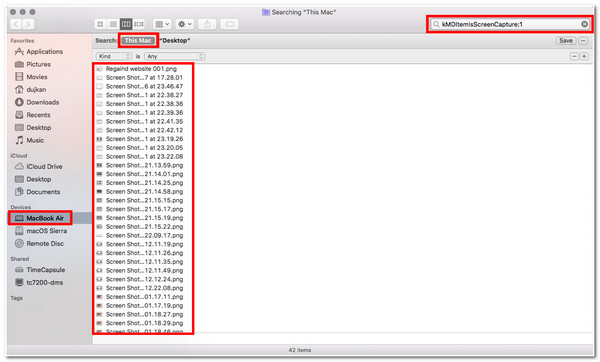
Phương pháp 3. Sử dụng Spotlight để quét ảnh chụp màn hình trên máy Mac
Một cách hiệu quả khác để tìm ảnh chụp màn hình trên máy Mac là thông qua Spotlight. Chức năng này có thể tìm kiếm ảnh trên máy Mac của bạn, bao gồm ảnh chụp màn hình, tài liệu, ứng dụng, email, v.v. Ngoài ra, chức năng này cho phép bạn xem ảnh chụp màn hình ở chế độ xem lớn hơn, không giống như Finder. Để xem và xác định ảnh chụp màn hình nằm ở đâu trên máy Mac bằng Spotlight, đây là các bước bạn cần thực hiện:
Bước 1Mở chức năng bằng cách nhấp vào Điểm sáng biểu tượng trên máy Mac của bạn thanh menu. Nếu không, bạn cũng có thể nhấn Yêu cầu Và Phím cách để khởi tạo chức năng.
Bước 2Tiếp theo, nhập kMDItemIsScreenCapture: 1 trên thanh tìm kiếm.
Bước 3Sau đó, hãy đánh dấu vào biểu tượng ảnh chụp màn hình để xem trước để xem ảnh chụp màn hình tốt hơn. Sau đó, giữ Yêu cầu phím để xem đường dẫn đầy đủ của tập tin.
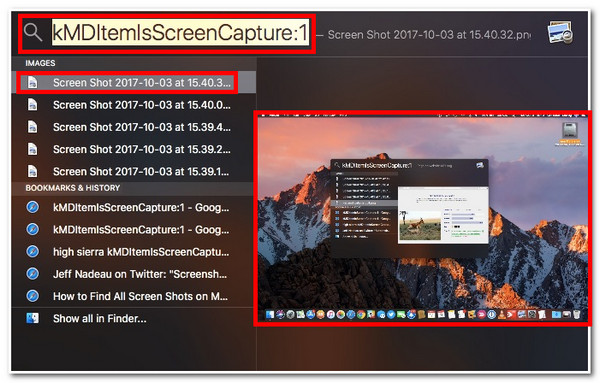
Phần 3: Cách tốt nhất để chụp ảnh màn hình trên máy Mac mà không cần tìm vị trí
Sau khi xác định được ảnh chụp màn hình Mac sẽ đi đâu và cách tìm chúng, bạn có thể nhận thấy rằng mọi thứ có thể thuận tiện hơn khi tìm kiếm. Ngoài ra, nếu bạn để Mac lưu chúng trên Desktop của mình, chúng sẽ chiếm nhiều dung lượng trên đó. Vì vậy, nếu bạn muốn mọi thứ thuận tiện hơn, không gặp rắc rối và được sắp xếp tốt hơn, thì Trình ghi màn hình 4Easysoft tool là tất cả những gì bạn cần. Công cụ này có tính năng chụp màn hình tích hợp cho phép bạn chụp bất kỳ phần nào trên màn hình, toàn bộ màn hình, các phần cụ thể hoặc một cửa sổ cụ thể. Hơn nữa, nó cũng cho phép bạn sửa đổi vị trí bạn muốn lưu ảnh chụp màn hình. Theo đó, nó có thể thực hiện được nhờ Cài đặt thư mục tích hợp, cho phép bạn dễ dàng định cấu hình vị trí đầu ra.

Được trang bị Công cụ Chụp nhanh cho phép bạn chụp ảnh màn hình ở bất kỳ vùng nào trên màn hình.
Được tích hợp với Cài đặt ảnh chụp màn hình cho phép bạn xuất ảnh chụp màn hình ở nhiều định dạng khác nhau.
Được tích hợp phím nóng cung cấp tổ hợp phím đơn giản để chụp ảnh màn hình. Bạn cũng có thể sửa đổi theo sở thích của mình.
Hỗ trợ các tính năng Chỉnh sửa ảnh chụp màn hình mà bạn có thể sử dụng để thêm văn bản, hình dạng, đường kẻ, chú thích, v.v.
Bảo mật 100%
Bảo mật 100%
Cách sử dụng 4Easysoft Screen Recorder để chụp ảnh màn hình mà không cần tìm nơi lưu ảnh chụp màn hình Mac:
Bước 1Tải xuống và cài đặt Trình ghi màn hình 4Easysoft công cụ trên máy tính Mac của bạn. Sau đó, truy cập cài đặt Tùy chọn của công cụ bằng cách nhấp vào Biểu tượng thiết lập đầu ra ngay sau đó Biểu tượng bánh răng. Phần này giúp bạn thiết lập vị trí lưu ảnh chụp màn hình vào thư mục bạn muốn.
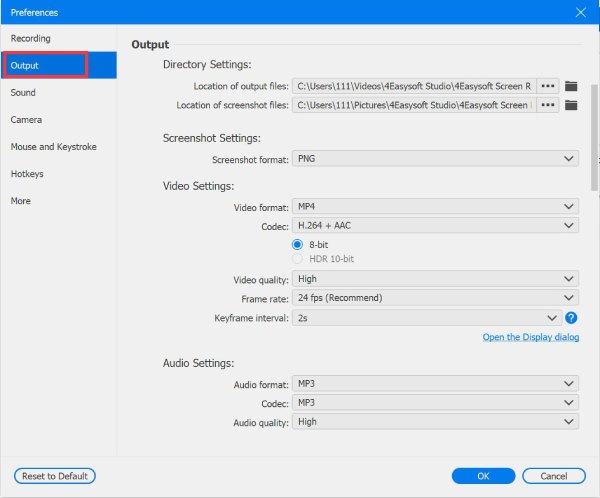
Bước 2Tiếp theo đánh dấu vào Biểu tượng ba chấm sau đó Vị trí của các tập tin ảnh chụp màn hình. Sau đó, công cụ sẽ đưa bạn đến một cửa sổ thư mục. Chọn một Thư mục nơi bạn muốn lưu trữ tất cả ảnh chụp màn hình của mình, sau đó nhấp vào Chọn thư mục.
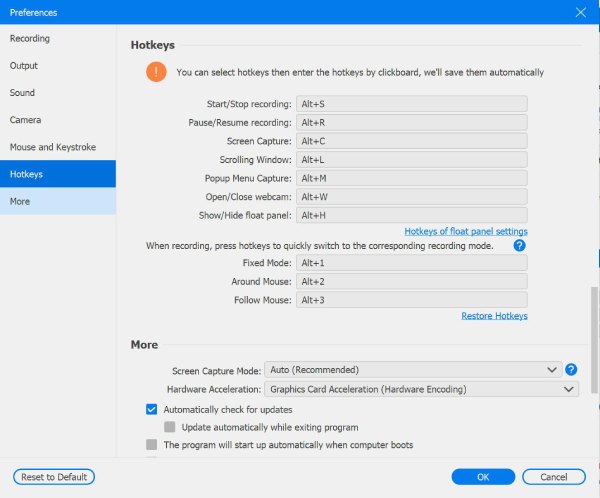
Bước 3Bạn cũng có thể thiết lập sở thích của bạn tổ hợp phím nóng, chọn Phím nóng tab và đánh dấu Chụp màn hình. Vì vậy, mỗi lần bạn muốn chụp ảnh màn hình, bạn có thể bắt đầu chụp màn hình bằng cách nhấn các tổ hợp phím bạn đã thiết lập. Sau đó nhấp vào ĐƯỢC RỒI cái nút.

Bước 4Khi bạn đã thiết lập xong, bây giờ bạn có thể chụp ảnh màn hình trên máy Mac của mình; trên giao diện của công cụ, hãy đánh dấu vào Ảnh chụp nhanh nút, đặt con trỏ vào khu vực bạn muốn chụp và nhấp vào Cứu biểu tượng. Sau đó, bạn có thể tìm thấy tệp ảnh chụp màn hình ở vị trí thư mục mà bạn đã đặt trước đó.
Phần 4: Câu hỏi thường gặp về Ảnh chụp màn hình được lưu ở đâu trên máy Mac
-
1. Mac có cài đặt tùy chọn tích hợp mà tôi có thể sử dụng để sửa đổi thư mục Mặc định nơi lưu ảnh chụp màn hình không?
Nếu bạn đang sử dụng macOS Mojave hoặc phiên bản mới hơn, bạn có thể thay đổi vị trí mặc định của những ảnh chụp màn hình đã lưu trên ứng dụng Ảnh chụp màn hình bằng cách truy cập Tùy chọn của ứng dụng. Bạn cũng có thể kéo thủ công hình thu nhỏ của ảnh chụp màn hình trực tiếp vào thư mục bạn định lưu trữ.
-
2. Ảnh chụp màn hình FaceTime được lưu ở đâu trên máy Mac?
Ảnh chụp màn hình từ FaceTime được lưu trực tiếp vào Màn hình nền của bạn nếu bạn sử dụng tổ hợp phím được Mac hỗ trợ để chụp ảnh màn hình. Bạn có thể sử dụng Command + Shift + 5 để truy cập các công cụ chụp màn hình tích hợp của Mac để lưu vào vị trí bạn muốn.
-
3. Tôi có thể thay đổi phím tắt chụp ảnh màn hình trên máy Mac không?
Có, bạn có thể. Mac có các phím tắt tích hợp mà bạn có thể tìm thấy trên Menu Apple của Mac, Cài đặt hệ thống, Phím tắt và sau đó trên Ảnh chụp màn hình. Bạn có thể sửa đổi các tổ hợp phím theo sở thích của mình.
Phần kết luận
Bài đăng này chủ yếu trả lời câu hỏi "Ảnh chụp màn hình của tôi sẽ được lưu ở đâu trên máy Mac?" và cung cấp các cách dễ dàng để tìm chúng. Nhưng nếu bạn muốn mọi thứ dễ truy cập hơn nhiều, thì Trình ghi màn hình 4Easysoft tool là khuyến nghị tốt nhất. Công cụ này không chỉ được tạo ra để chụp màn hình theo nhiều cách khác nhau mà còn cung cấp cho bạn quyền tự do lựa chọn vị trí tệp cụ thể mà bạn muốn lưu trữ tất cả ảnh chụp màn hình của mình. Vì vậy, nếu bạn muốn chụp ảnh màn hình thuận tiện hơn nhiều, không gặp rắc rối và được tổ chức tốt, thì công cụ này chính là thứ bạn cần! Hãy thoải mái truy cập trang web chính thức của công cụ để tìm hiểu thêm về công cụ này!
Bảo mật 100%
Bảo mật 100%


